Tech Assist
Jak poprawić szybkość i wydajność przeglądarki internetowej podczas korzystania z Internet Explorer
Autor: Sebastian Ion
Jeśli Twoja przeglądarka działa wolno, niekoniecznie obwiniaj o to swoje połączenie. Paski narzędzi innych firm, niektóre rozszerzenia, pliki cookie lub ustawienia mogą również wpływać na wydajność przeglądarki.
Oto kilka prostych porad i wskazówek, jak zoptymalizować przeglądarkę Internet Explorer:
- Odinstaluj paski narzędzi
- Wyłącz paski narzędzi i rozszerzenia bezpośrednio z przeglądarki
- Wyczyść pamięć podręczną przeglądarki i pliki cookie
- Zresetuj ustawienia przeglądarki
Inne pomysły, które mogą pomóc:
- Zainstaluj najnowszą wersję Internet Explorera
- Spróbuj innej przeglądarki
Uninstall Toolbars
Wiele pasków narzędzi może zintegrować się i załadować do przeglądarki wpływając nie tylko na jej wygląd, ale także spowalniając ruch internetowy.
Pasek narzędzi przeglądarki jest rozszerzeniem dodawanym do interfejsu przeglądarki. Podczas gdy niektóre dodatki do przeglądarki mogą poprawić twoje doświadczenie online i mogą okazać się bardzo pomocne, inne mają negatywny wpływ na doświadczenie przeglądania. Mogą one łatwo zainstalować się domyślnie wraz z popularnymi darmowymi aplikacjami i czasami zakłócają lub wchodzą w konflikt z innym oprogramowaniem na twoim komputerze.
Każdy pasek narzędzi będzie pochodził z własnymi specyficznymi funkcjami, takimi jak wyszukiwarki, emotikony, odtwarzacze muzyki itp, więc będą wymagać dodatkowych zasobów do załadowania.
Aby odinstalować niektóre z pasków narzędzi, przywołaj listę zainstalowanych programów (w systemie Windows 7 przejdź do Start > Panel sterowania, a następnie w kategorii Programy kliknij opcję „Odinstaluj program”)
Kliknij prawym przyciskiem myszy każdy pasek narzędzi, który chcesz usunąć, i wybierz opcję Odinstaluj. Po zakończeniu tego procesu paski narzędzi zostaną całkowicie odinstalowane.
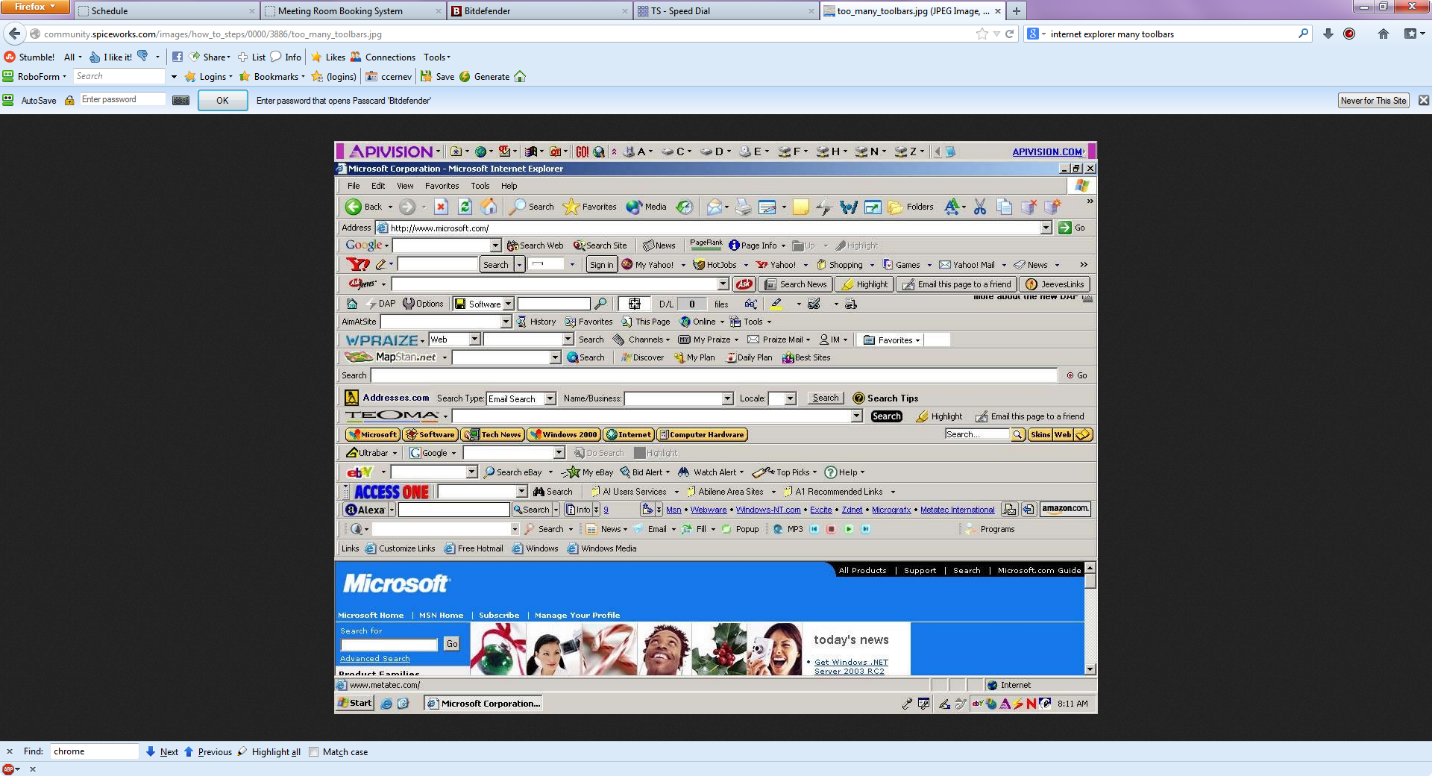
Dezaktywuj paski narzędzi i rozszerzenia bezpośrednio z przeglądarki
- Otwórz przeglądarkę Internet Explorer
- Kliknij przycisk Narzędzia
 (koło zębate) w prawym górnym rogu okna, a następnie kliknij opcję Zarządzaj dodatkami.
(koło zębate) w prawym górnym rogu okna, a następnie kliknij opcję Zarządzaj dodatkami. - W sekcji Pokaż, wybierz opcję „Wszystkie dodatki” z menu rozwijanego. Lista wszystkich dodatków zostanie wyświetlona w prawej części okna.
- Zaznacz każdy dodatek, który chcesz usunąć i kliknij na Wyłącz.
- Po zakończeniu zamknij okno i uruchom ponownie przeglądarkę.
Wyczyść pamięć podręczną przeglądarki i pliki cookie
Niewiele osób pamięta, aby to zrobić i w końcu dysk twardy kończy się obciążony dużą ilością danych przechowywanych przez przeglądarkę przez lata.
Aby wyczyścić pamięć podręczną przeglądania:
- Otwórz Internet Explorer.
- Kliknij przycisk Narzędzia
 , wskaż „Bezpieczeństwo” i wybierz „Usuń historię przeglądania”. Jeśli nie chcesz usuwać plików cookie i plików związanych z witrynami na liście ulubionych, zaznacz pole „Zachowaj dane ulubionych witryn”.
, wskaż „Bezpieczeństwo” i wybierz „Usuń historię przeglądania”. Jeśli nie chcesz usuwać plików cookie i plików związanych z witrynami na liście ulubionych, zaznacz pole „Zachowaj dane ulubionych witryn”. - Zaznacz pole wyboru obok każdej kategorii informacji, które chcesz usunąć.
- Kliknij przycisk Usuń.
Przywróć ustawienia przeglądarki
Czasami, gdy instalujesz program, może on zmienić ustawienia przeglądarki bez twojej wiedzy. Możesz zauważyć, że Twoja przeglądarka zachowuje się inaczej niż to, do czego jesteś przyzwyczajony.
Jeśli Internet Explorer przestaje odpowiadać lub działa całkowicie, jeśli napotkasz błędy wskazujące, że Internet Explorer musi zostać zamknięty, lub jeśli przeglądanie jest powolne, możesz chcieć zresetować ustawienia Internet Explorer. W tym celu wykonaj poniższe czynności.
- Uruchom program Internet Explorer.
- Kliknij przycisk Narzędzia
 , a następnie wybierz polecenie Opcje internetowe.
, a następnie wybierz polecenie Opcje internetowe. - W oknie Opcje internetowe kliknij kartę Zaawansowane.
- Kliknij przycisk Resetuj.
- W oknie dialogowym Resetuj ustawienia programu Internet Explorer wybierz opcję Resetuj.
Zaznacz pole „Usuń ustawienia osobiste” tylko wtedy, gdy chcesz również usunąć historię przeglądania, dostawców wyszukiwania, akceleratory, strony domowe, ochronę przed śledzeniem i dane filtrowania ActiveX.
Zaznaczenie tego pola powoduje w zasadzie rozpoczęcie pracy z nową wersją programu Internet Explorer. - Gdy program Internet Explorer zakończy stosowanie ustawień domyślnych, kliknij przycisk Zamknij, a następnie kliknij przycisk OK.
- Wyjdź, a następnie uruchom ponownie program Internet Explorer.
Zainstaluj najnowszą wersję programu Internet Explorer
Używanie najnowszej wersji programu Internet Explorer pomoże Ci szybciej uzyskać dostęp do Internetu. Ponadto Twój komputer będzie bezpieczniejszy, a problemy, których doświadczasz ze starą przeglądarką, najprawdopodobniej znikną.
Możesz skorzystać z poniższej tabeli, aby dowiedzieć się, która jest najnowsza wersja programu Internet Explorer, której możesz użyć w zależności od systemu operacyjnego:
| Twój system operacyjny Windows | Najnowsza wersja programu Internet Explorer |
| Windows 8.1, Windows RT 8.1 | Internet Explorer 11 |
| Windows 8, Windows RT, Windows 7 | Internet Explorer 10 |
| Windows Vista | Windows Internet Explorer 9 |
| Windows XP | Windows Internet Explorer 8 |
Sprawdź ten artykuł firmy Microsoft, aby uzyskać najnowszą wersję programu Internet Explorer.
Spróbuj innej przeglądarki
Istnieje wiele przeglądarek internetowych, a każda z nich różni się nieco od innej. Niektóre przeglądarki są wyposażone w więcej funkcji, inne są proste. Niektóre działają trochę lepiej niż inne. Ale wszystkie przeglądarki internetowe w zasadzie robią to samo: pozwalają na przeglądanie stron internetowych.
Najpopularniejsze przeglądarki to Google Chrome, Mozilla Firefox, Internet Explorer, Safari i Opera. Istnieją również inne, mniej popularne przeglądarki, takie jak RockMelt, Avant Browser, Maxthon, Deepnet Explorer, Flock, SeaMonkey, AOL Explorer itp.
Przełączanie się z jednej przeglądarki na drugą jest w większości przypadków najszybszym i najprostszym sposobem na rozwiązanie wielu problemów, które napotykasz. Jeśli przeglądarka jest naszpikowana paskami narzędzi i wtyczkami, nie otwiera niektórych stron internetowych lub długo się ładuje, możesz spróbować zainstalować inną i sprawdzić, czy działa lepiej.
Aby zainstalować nową przeglądarkę internetową, będziesz musiał użyć tej, którą już masz, aby wyszukać i pobrać inną. Po prostu użyj wyszukiwarki, takiej jak Google lub Bing, aby wyszukać przeglądarkę, którą chcesz zainstalować, i kliknij na link do pobrania.
Tutaj znajdują się strony główne najpopularniejszych przeglądarek na wypadek, gdybyś chciał się przesiąść z Internet Explorera:
Mozilla Firefox: //www.mozilla.org/en-US/
Google Chrome : https://www.google.com/intl/en/chrome/
Safari: //www.apple.com/safari/download/
Opera: //www.opera.com/
Kłopoty z komputerem? Kiedy Twój PC zaczyna działać, zadzwoń po Bitdefender Tech Assist. Jesteśmy zespołem ekspertów komputerowych, zawsze dostępnych, aby poświęcić pełną uwagę Twoim potrzebom związanym z komputerem. Tech Assist jest dostępny 24/7. Po prostu wybierz usługę, która odpowiada Twoim potrzebom, a nasi geniusze wykonają całą pracę za pośrednictwem ultra bezpiecznego połączenia zdalnego. Oszczędzamy Twój czas i energię, dzięki czemu możesz skupić się na tym, co jest dla Ciebie naprawdę ważne.